
Aprende en Comunidad
Avalados por :





¡Acceso SAP S/4HANA desde $100!
Acceso a SAPComo criar um novo tipo de texto de artigo para ordens de compra no SAP
- Creado 01/03/2024
- Modificado 01/03/2024
- 73 Vistas
Para criar um novo tipo de texto de artigo para pedidos de compra, execute OLME para acessar as atividades IMG relacionadas com compras.
Em seguida, vá para o pedido de compra > Texto para pedidos de compra > Definir tipos de texto para textos de artigo.
Clique no botão "Novas entradas", insira um número sequencial e uma descrição, e salve.
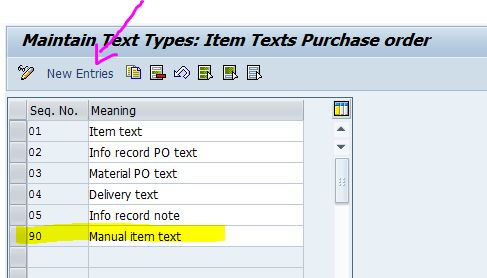
Em seguida, vá para a próxima etapa de personalização OLME > Pedido de compra > Texto para pedidos de compra > Definir regras de cópia para textos de artigo.

Selecione o seu tipo de texto e clique na pasta de links de texto.
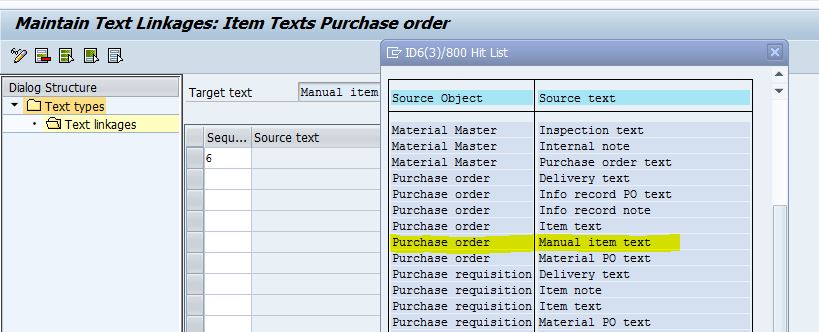
Clique em Novas entradas, insira um número de sequência, em seguida, mova o cursor para o campo de texto de origem cinza e pressione F4. Encontre o seu tipo de texto na caixa de diálogo, selecione-o e salve.
Continue com a próxima etapa de personalização OLME > Mensagens > Textos para mensagens > Definir textos para pedidos de compra.
Abra a pasta "Textos para itens de documento".
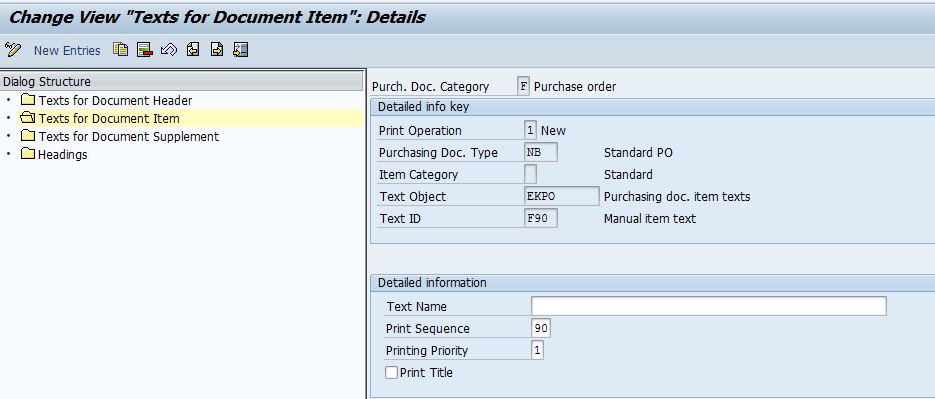
Clique em Novas entradas, insira a operação de impressão (isso decide se o texto é impresso apenas ao criar uma nova mensagem ou ao criar uma mensagem de alteração; consulte a ajuda de busca F4 para ver as alternativas).
Insira a combinação de tipo de documento de compra, categoria de item que receberá seu novo tipo de texto.
Em seguida, insira o objeto de texto, que é EKPO para itens de pedidos de compra e seu ID de texto, que pode ser encontrado na ajuda de busca F4. Na verdade, é um F seguido do número sequencial que você usou ao definir o novo tipo de texto.
Insira uma sequência de impressão, isso define onde este texto é impresso em seu formulário entre os outros textos de itens que você definiu aqui.
Salve.
Aqui você terminou com a personalização.
O próximo passo é criar um novo pedido de compra e usar o seu novo tipo de texto.
Tínhamos definido este texto como manual, não copiado de nenhum outro objeto de origem, então basta encontrar o seu tipo de texto na guia de texto de itens do seu pedido de compra e inserir algum texto.
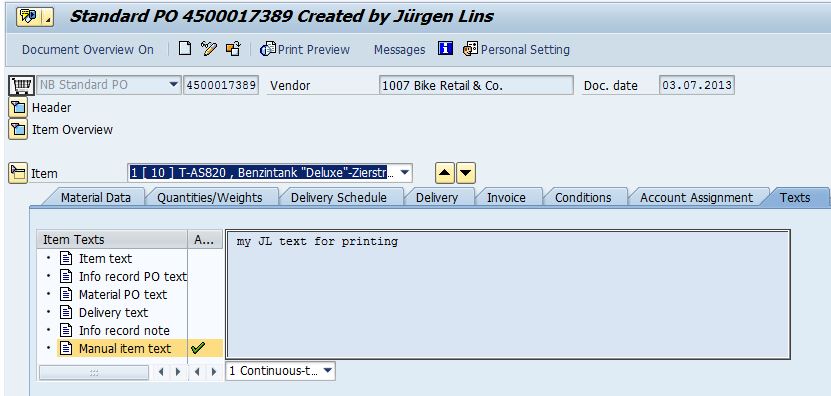
Clique no botão de visualização de impressão para ver onde este texto está em seu formulário:
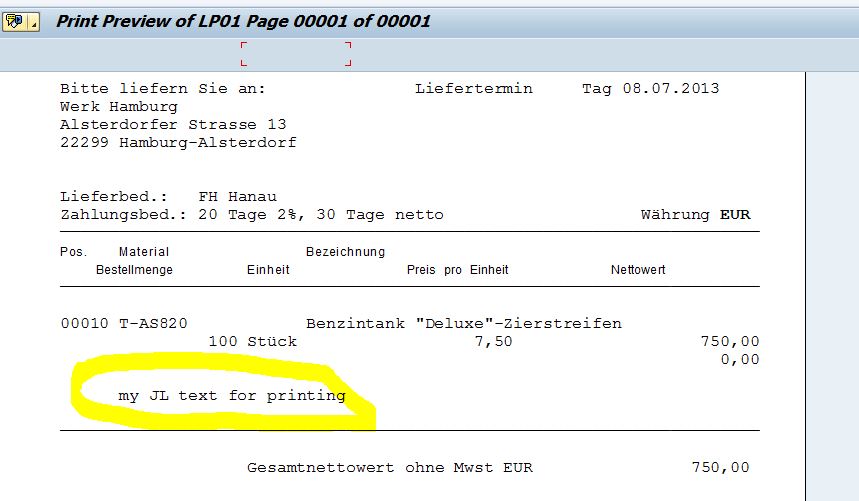
Com as configurações padrão e formulários de impressão inalterados, o texto aparecerá imediatamente. Esse comportamento pode ser diferente com programas e formulários de impressão modificados ou personalizados.
Sin respuestas
 No hay respuestas para mostrar
Se el primero en responder
No hay respuestas para mostrar
Se el primero en responder
© 2025 Copyright. Todos los derechos reservados.
Desarrollado por Prime Institute

